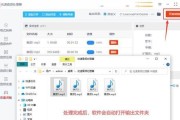在使用电脑进行娱乐或工作时,如果遇到声音延迟或两侧声音不同步的问题,无疑会影响我们的使用体验。这可能是由于多种原因造成的,包括硬件问题、驱动问题、系统设置不当或软件冲突等。本文将为您详细解析常见的电脑声音延迟问题,并提供解决方案,帮助您快速恢复正常的音频体验。
一、电脑声音延迟的常见原因
1.音频驱动不兼容或过时:驱动程序是连接硬件与操作系统的桥梁,过时或不兼容的驱动可能造成声音延迟。
2.系统音频设置问题:错误的音频输出设置或音频增强功能可能会导致声音延迟。
3.硬件性能不足:如果你的电脑硬件资源紧张,如CPU使用率过高,也可能导致声音延迟。
4.软件冲突:其他运行中的软件或服务可能与音频服务发生冲突,导致声音延迟。
5.网络延迟(针对在线音频、视频流):若音频是通过网络流媒体播放的,网络延迟也可能造成声音延迟。

二、检查和解决电脑声音延迟的方法
1.更新或重新安装音频驱动
步骤:
打开设备管理器(在搜索栏中输入`设备管理器`并打开)。
展开“声音、视频和游戏控制器”部分。
找到你的音频设备,右键选择更新驱动程序软件。
选择自动搜索更新的驱动程序软件,并遵照提示操作。
2.调整系统音频设置
步骤:
打开控制面板(在搜索栏中输入`控制面板`并打开)。
点击“硬件和声音”,然后选择“声音”。
在播放标签页中选择你的音频设备,点击属性,切换到增强选项卡。
尝试关闭或启用某些音频增强功能以查看问题是否解决。
3.管理后台运行程序
步骤:
打开任务管理器(可以通过快捷键`Ctrl+Shift+Esc`打开)。
点击“进程”标签,查看哪些程序正在占用CPU资源过多。
尝试结束一些不必要的后台程序,释放系统资源。
4.网络问题诊断(针对在线音频、视频流)
步骤:
检查你的网络连接是否稳定,尝试重启路由器。
使用网络速度测试工具检测网络速度和延迟。
如果在使用流媒体服务时出现延迟,可尝试切换到不同的网络或服务商。
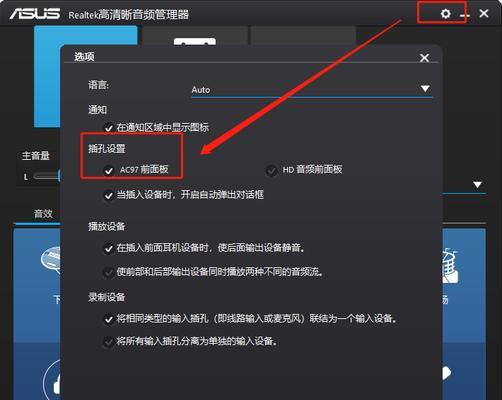
三、解决两侧声音不同步的问题
两侧声音不同步可能是由于立体声混音导致的,以下是解决方案:
步骤:
再次打开控制面板中的声音设置。
选择你的音频设备,然后点击“属性”。
在“级别”选项卡中,检查左右声道音量是否保持平衡。
如果不平衡,请调整滑块使左右声道音量相同。
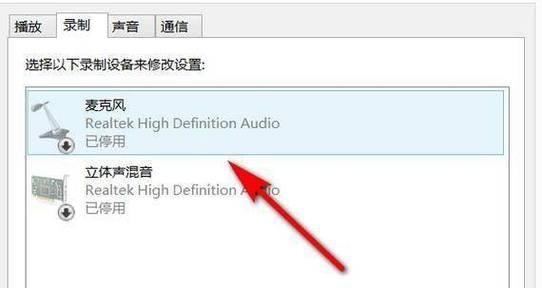
四、深度指导及高级设置
如果您仍旧面临问题,请考虑以下高级操作:
1.调整电源管理设置:在声音驱动属性中找到电源管理标签页,禁用“允许计算机关闭此设备以节省电能”的选项。
2.检查音频端口和连接:确保扬声器或耳机的连接没有松动或损坏。
3.重新安装DirectX:DirectX为多媒体游戏和音频提供支持,更新或重新安装可能解决兼容问题。
4.使用系统还原:如果知道电脑之前声音工作正常,可以尝试使用系统还原功能恢复到之前的状态。
五、
综合以上,电脑声音延迟或两侧声音不同步可能由多种因素导致,解决这些问题需要从驱动更新、系统设置调整以及硬件检查入手。采用逐步排查的方法,您可以有效地定位问题原因,并采取相应措施解决。如果以上方法都不能解决您的问题,可能需要联系专业的技术支持人员来进一步诊断问题。希望本文的内容能帮助您快速恢复正常的音频体验。
标签: #电脑声音